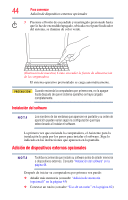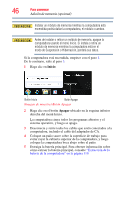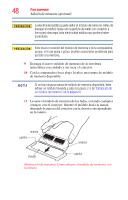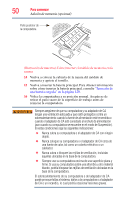Toshiba NB515-SP0303RL User Guide - Page 45
Adición de memoria (opcional), Instalación de un módulo de memoria
 |
View all Toshiba NB515-SP0303RL manuals
Add to My Manuals
Save this manual to your list of manuals |
Page 45 highlights
Para comenzar 45 Adición de memoria (opcional) ❖ Conectar un teclado externo (consulte "Uso de un teclado externo" en la página 82) ❖ Conectar un monitor externo (consulte "Uso de dispositivos de visualización externos" en la página 79) ❖ Conectar una impresora local (consulte "Conexión de una impresora" en la página 82) ❖ Conectar una unidad externa de discos ópticos (opcional) Adición de memoria (opcional) SUGERENCIA: Para comprar módulos de memoria adicionales, consulte la información sobre accesorios que se incluye con el sistema o visite accessories.toshiba.com. Su computadora dispone de suficiente memoria para ejecutar la mayoría de las aplicaciones más populares hoy. Es posible que quiera aumentar la memoria de la computadora si utiliza software complejo o si procesa grandes cantidades de datos. N O T A Toshiba recomienda que instale su software antes de añadir memoria o dispositivos externos. Consulte "Instalación del software" en la página 44. Instalación de un módulo de memoria Puede instalar un módulo de memoria en la ranura para módulo de memoria ubicada en la base de la computadora. Para realizar este proceso necesita un destornillador de estrella pequeño. Si ha usado la computadora recientemente, el/los módulo(s) de memoria y el área que lo(s) rodea podría(n) estar caliente(s). Permita que el/los módulo(s) se enfríe(n) a temperatura ambiente antes de reemplazarlo(s). Evite tocar la cubierta, el/los módulo(s) y el área a su alrededor antes de que se hayan enfriado. Si no sigue estas indicaciones podría sufrir lesiones leves. Para evitar dañar los tornillos de la computadora, utilice un destornillador de estrella pequeño que se encuentre en buenas condiciones.